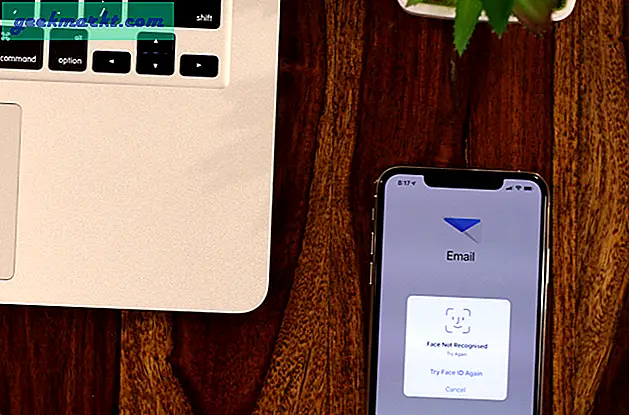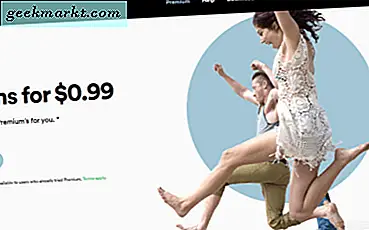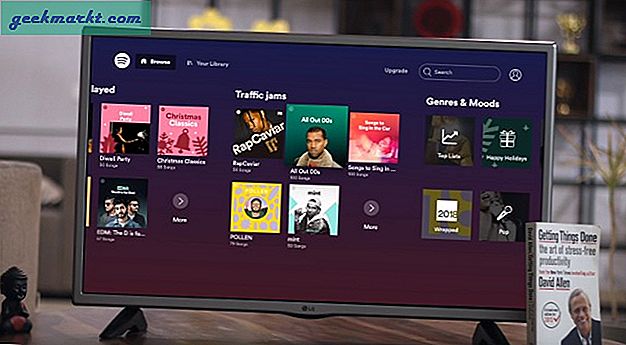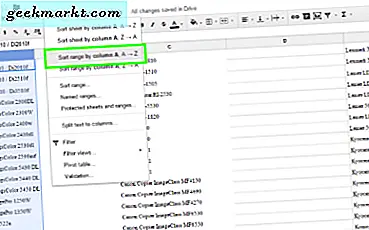
In Tabellenkalkulationen geht es darum, Daten zu verstehen. Je mehr Inhalte Sie hinzufügen, desto organisierter müssen Sie werden. Glücklicherweise bietet Google Tabellen mehrere Möglichkeiten zum Organisieren Ihrer Daten, einschließlich Sortieren und Filtern. Heute werden wir die Sortierfunktion verwenden, um Daten in Google Tabellen zu alphabetisieren.
Es gibt einige Sortieroptionen in Google Tabellen. Sie können nach Blatt, nach Bereich oder nach benanntem Bereich sortieren. Je nach Art der Daten, mit denen Sie arbeiten, haben sie unterschiedliche Anwendungen.
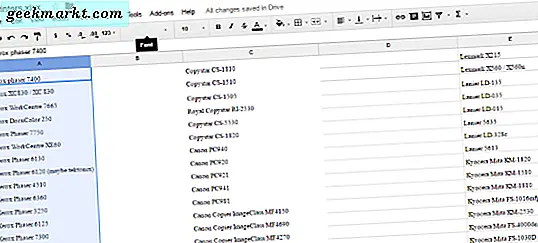
Alphabetisch Daten in Google Tabellen
Es liegt nahe, dass für das Arbeiten mit der alphabetischen Tabelle die Tabelle sowohl Wörter als auch Zahlen enthalten muss. Sie können Zahlen sortieren, aber wir werden das in einer Minute behandeln. Wenn Sie Spaltenüberschriften haben, müssen Sie diese zuerst einfrieren, damit sie nicht in den Alphabetisierungsprozess einbezogen werden.
- Markieren Sie die Zeile, die Sie einfrieren möchten.
- Wählen Sie Ansicht aus dem oberen Menü und dann Einfrieren.
- Wählen Sie eine Zeile aus der Liste oder mehr, wenn Sie sie benötigen.
Jetzt können Sie mit der Alphabetisierung der Daten fortfahren.
So alphabetisch eine Spalte:
- Öffnen Sie das Blatt, das Sie sortieren möchten.
- Markieren Sie die gesamte Spalte, die Sie alphabetisch sortieren möchten.
- Wählen Sie Daten aus dem oberen Menü.
- Wählen Sie Sortieren nach Spalte A - Z.
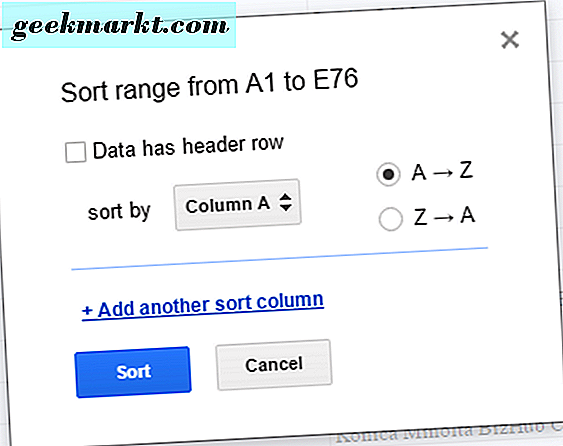
Sie können die umgekehrte alphabetische Sortierung natürlich auswählen, indem Sie Sortierung nach Spalte Z -A auswählen.
Ein Blatt alphabetisch sortieren:
- Öffnen Sie das Blatt, das Sie sortieren möchten.
- Markieren Sie das gesamte Blatt, indem Sie auf den Eckknopf über A1 klicken.
- Wählen Sie Daten aus dem oberen Menü.
- Wählen Sie Sortierbereich.
- Wählen Sie im Popup-Fenster die erste Spalte aus, nach der Sie sortieren möchten.
- Fügen Sie eine weitere Spalte hinzu, wenn Sie mit dem Sortieren von Spalten fortfahren möchten.
- Wählen Sie Sortieren, wenn Sie genügend Spalten haben.
Dadurch wird jede Spalte sortiert, die Sie ausgewählt haben. Sie können die gefüllten Zellen auch auswählen, indem Sie die Maus ziehen, um alle Zellen einzubeziehen, die Sie sortieren möchten. Dies ist hilfreich, wenn Sie Elemente der Tabelle haben, die Sie nicht einschließen möchten.
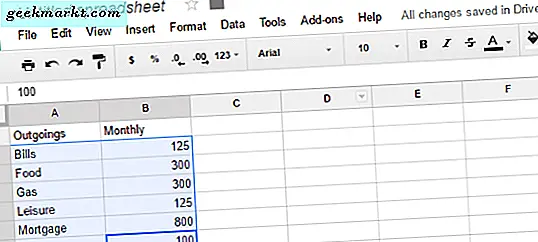
Nach numerischem Wert sortieren
Auch wenn Zahlen offensichtlich nicht alphabetisch sortiert werden können, sortiert das gleiche Tool Zahlen in aufsteigender oder absteigender Reihenfolge. Der Prozess ist genau der gleiche wie beim Alphabetisieren, wobei A die niedrigste Zahl und Z die höchste Zahl ist.
- Öffnen Sie das Blatt, das Sie sortieren möchten.
- Markieren Sie die Spalte, die Sie sortieren möchten.
- Wählen Sie Daten aus dem oberen Menü.
- Wählen Sie Sortierbereich nach Spalte A - Z oder Z - A.
Wie bei der Alphabetisierung können Sie auch nach mehreren Spalten genau wie oben beschrieben sortieren. Wählen Sie mehr als eine Spalte aus dem Popup-Menü und Sheets wird sie für Sie bestellen.
Die Bestelldaten sind für jede Tabellenkalkulation von grundlegender Bedeutung und Google Sheets macht es sehr einfach. Es ist jedoch nicht ohne Fehler, und Sie können feststellen, dass beim Sortieren von gemischten Spalten oder Spalten mit numerischen sowie alphabetischen Zahlen die Dinge nicht ganz nach Plan verlaufen. Wiederholen Sie den Vorgang ein paar Mal in der Regel überwindet es jedoch.
Haben Sie Tipps für Google Tabellen, die Sie hinzufügen möchten? Willst du, dass wir etwas anderes abdecken? Sagen Sie uns, wenn Sie es tun!